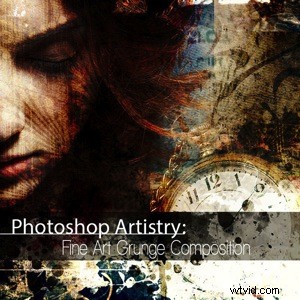
Image par Sebastian Michaels
Cet article est de Sebastian Michaels, créateur du cours - Photoshop Artistry :Fine Art Grunge Composition (actuellement en promotion pour les lecteurs dPS).
Une question. Aiguisez-vous à peu près toutes vos images ? Si oui… vous devriez arrêter. En tant que photographes, nous avons tendance à vouloir que nos images soient parfaites :exposition parfaite, balance des blancs parfaite, netteté parfaite. Mais n'êtes-vous pas un peu fatigué d'être si parfait tout le temps ? Laissez-moi vous donner un indice. L'art n'a pas toujours besoin d'être aussi beau. Et si au lieu de cela vous vous laissiez vous détendre un peu, vous détendre et vous amuser ? Et si vous vous laissiez un peu salir ? Peut-être pas du grunge à part entière. Mais qu'en est-il du "fine art grunge" ?
Commencez ici :un peu plus de flou, un peu plus de bruit, un angle ou un recadrage inattendu, peut-être un effet de lumière saisissant combiné à un sujet auquel vous n'auriez jamais pensé en temps normal.

Crédit photo :Catherine King (étudiante du cours)
Parfois, nous oublions qu'au fond nous sommes des ARTISTES. Posséder une plate-forme Canon 5D Mark III et suffisamment de matériel d'éclairage pour organiser une tournée de réunion de Pink Floyd ne change rien à cela. Ce n'est pas parce que nous passons tant de temps à essayer de capturer la photo parfaite que nous ne pouvons pas la changer de temps en temps et traiter nos images (même nos erreurs, même nos photos bâclées) comme rien de plus que le point de départ de compositions artistiques plus élaborées.
Voici une astuce mentale pour vous aider à démarrer. Pensez à certains de vos clichés préférés. Mais au lieu d'imaginer vos photos toutes imprimées jolies et parfaites, imaginez-les superposées et composées avec d'autres images et rendues comme une toile peinte.
Pensez peinture sur toile. Non pas que vous deviez simplement exécuter un filtre de peinture sur vos photos. Cela ne va pas le couper ici. Pensez plutôt à peindre sur une toile dans le sens d'un peintre aux yeux fous avec de la peinture à l'huile dans les cheveux, des pinceaux sortant de ses poches et un serré entre ses dents - attaquant une toile dans une frénésie de créativité et de passion. À quand remonte la dernière fois que vous avez abordé votre photographie avec ce genre d'intensité? À quand remonte la dernière fois que vous vous êtes laissé aller à sortir de votre rôle de photographe sérieux et que vous vous êtes vraiment senti comme un ARTISTE créant une superbe toile ?
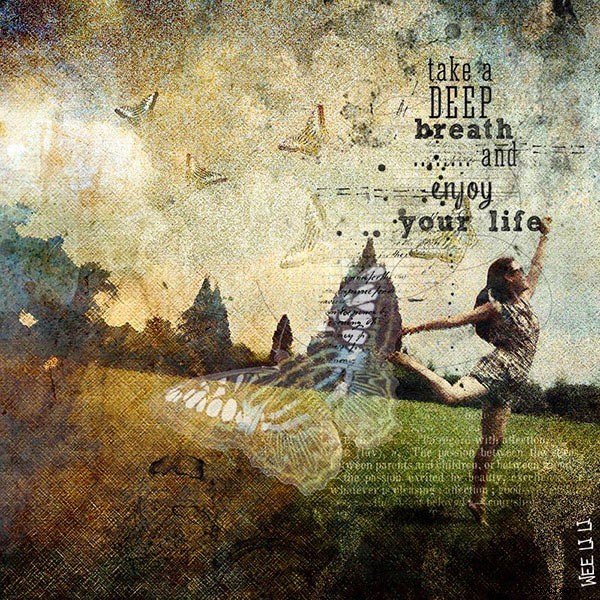
Crédit photo :Li Li Wee (étudiante du cours)
Ce genre d'art est en vous. Voyons comment vous pourriez commencer à l'exploiter.
ÉTAPE 1 :Prenez plus de risques avec votre photographie
J'en ai parlé un peu plus tôt. Vous avez peut-être déjà des photos que vous auriez autrement supprimées simplement parce qu'elles sont floues ou que le contraste est visqueux. Donnez-leur un second regard. Peut-être que vous pourriez faire quelque chose d'artistique avec eux. Vous pourriez peut-être les recadrer de manière créative.
Lorsque vous photographiez, essayez des angles que vous n'essayeriez même pas normalement. Dans ce cas, essayez de photographier des sujets en dehors de votre zone de confort habituelle. Promenez-vous dans une ruelle sombre (ou un sentier boisé) et voyez ce que vous en ressortez.
Peut-être enrôlez-vous des modèles que vous n'auriez pas normalement choisis, ou stockez des objets étranges et traînez-les dans des endroits insolites. En d'autres termes :expérimentez davantage. Sortez de votre zone de confort et essayez quelque chose de nouveau. Prenez des risques pour votre art.
ÉTAPE 2 :Ajoutez certains modes de fusion (et peut-être quelques textures)
Il est surprenant de voir à quel point une image peut devenir plus intéressante en y appliquant simplement un calque Courbes (ou même en dupliquant simplement le calque d'arrière-plan) et en attribuant à ce calque un mode de fusion. Essayez-le et voyez.
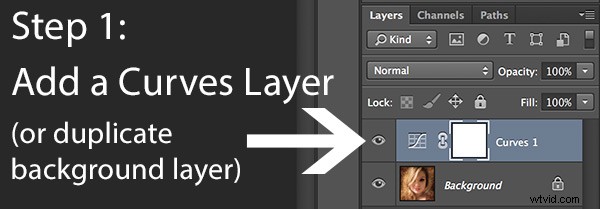
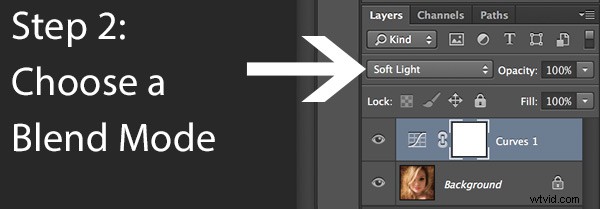
Votre meilleur pari est presque toujours avec les modes de fusion Multiplier ou Écran, ou alternativement avec Superposition, Lumière dure ou Lumière douce. Je recommande de mémoriser les raccourcis clavier pour ceux-ci afin que vous puissiez les parcourir rapidement et choisir le meilleur. Vous pouvez également réduire l'opacité du calque (ou dupliquer ce calque avec Cmd/Ctrl+J, doubler l'effet ou donner à ce calque dupliqué un mode de fusion différent).
Vous pouvez également coller un masque de calque et peindre précisément là où vous souhaitez que cet effet apparaisse. Chaque image est différente et les modes de fusion des calques peuvent créer des résultats riches.
Je recommande également d'essayer certaines textures combinées avec les modes de fusion et les masques de calque. Une texture ou une superposition peut être aussi simple qu'une photo d'un morceau de béton sale, ou il peut s'agir d'un lavis d'aquarelle numérisé. Il pourrait également s'agir d'une pièce complexe en couches en soi, composée d'échantillons de peinture numérisés, de papier gratté avec des taches de café dessus, colorisé avec une couche de teinte/saturation et doté d'une vignette sombre. Lorsque vous décidez d'explorer l'art photographique, vous commencez à collecter beaucoup de ces types de textures et de superpositions.
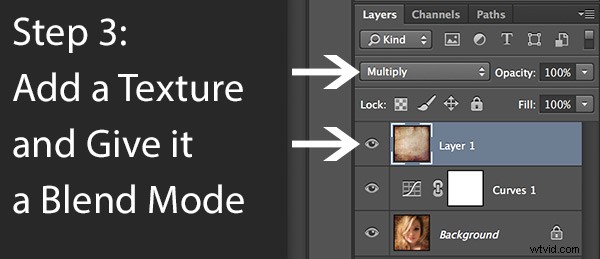
Mais quoi que vous utilisiez, vous le déposez sur l'image et lui donnez un mode de fusion; encore une fois, vous pouvez modifier l'opacité ou utiliser un masque de calque. Votre image semble déjà plus dramatique et artistique. C'est probablement un peu "grungy" à ce stade, et ça va. Embrasse le. Vous pourriez déjà être étonné; découvrir quelque chose dans l'image dont vous ne saviez pas qu'il était là jusqu'à ce moment.
TROISIÈME ÉTAPE :Soyez plus spectaculaire avec votre éclairage ou expérimentez avec certains filtres
Vous ne savez jamais où une image va vous emmener. Tout ce que vous pouvez faire est d'essayer quelques choses et de voir si l'une d'entre elles a l'air particulièrement cool. Une approche que vous voudrez peut-être essayer consiste à appliquer un autre calque Courbes au-dessus de l'image (ou Luminosité / Contraste si vous travaillez avec des éléments) et à assombrir délibérément l'image entière. Revenez avec l'outil Pinceau pour peindre sur le masque de calque avec une faible opacité et, essentiellement, peignez dans l'éclairage où vous le souhaitez. Assurez-vous d'utiliser un pinceau rond à bords doux avec une opacité d'environ 20 % seulement, en superposant vos traits tout en utilisant du noir et du blanc et en basculant entre les deux en appuyant sur la touche "x".
Ici, vous peignez là où vous voulez de la lumière. Mais vous pouvez faire quelque chose de très similaire avec n'importe lequel des effets de la galerie de filtres. Voici comment :
- Accédez à la couche supérieure de votre pile de couches et exécutez ce qui est désormais connu sous le nom de "The Move":Cmd-Option-Shift-E sur un Mac (ou Ctrl-Alt-Shift-E sur un PC) pour "fusionner tout ce qui est visible" sur son propre nouveau calque.
- Sélectionnez le nouveau calque que vous venez de créer et appuyez sur Cmd/Ctrl+J pour le dupliquer.
- Exécutez un filtre à partir de la galerie de filtres sur ce calque. Allez-y et essayez un ou plusieurs des filtres de peinture, mais expérimentez également avec les autres et comment ils interagissent.
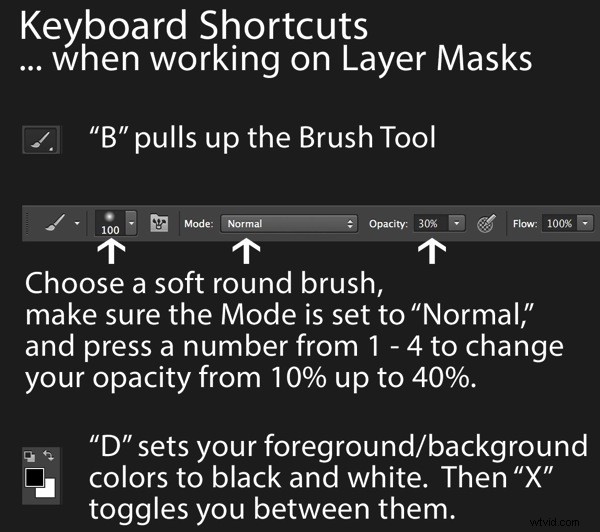
- Après avoir appliqué le filtre à votre calque dupliqué, collez-y un masque de calque et utilisez à nouveau un pinceau noir ou blanc à faible opacité pour peindre l'effet à votre guise. Essayez de masquer un peu l'effet dans les zones les plus ciblées, en laissant tout sur les bords plus amélioré. Expérimentez et voyez où l'image vous emmène.
ÉTAPE QUATRE :Allez-y et ajoutez un effet Edge et une signature
Maintenant que vous avez une image artistique intéressante, il est agréable de lui donner une sorte de traitement artistique. Il existe une demi-douzaine de façons de procéder (vous pouvez même choisir le logiciel OnOne spécialement conçu pour créer des effets de bord), mais nous pouvons laisser les méthodes Photoshop pures pour le prochain didacticiel.
Vous voudrez peut-être même coller une signature plus artistique sur le coin de la pièce, car vous êtes probablement excité à ce stade, puisque vous regardez maintenant une œuvre digne de la toile.
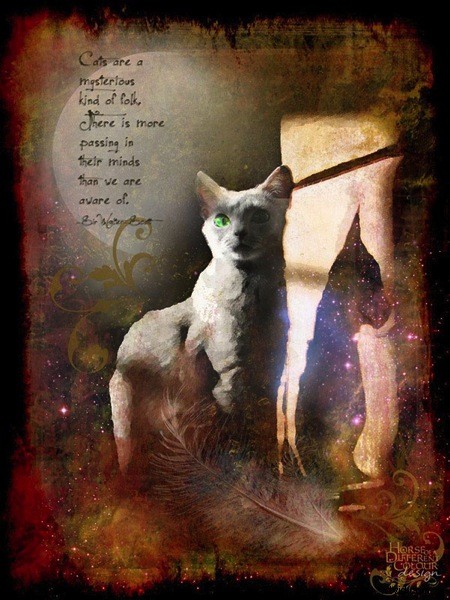
Crédit photo :Irene Hofmann (étudiante du cours)
Vous avez pris des risques et cela a payé. La prochaine fois, vous serez peut-être encore plus grungy, parce que maintenant vous voyez que "grunge" n'est qu'une autre façon de dire "artistique". Avant tout, quels que soient vos outils, et quelle que soit votre démarche, vous êtes avant tout un artiste.
Pour découvrir ce processus et avoir une meilleure idée de ce à quoi ressemble le cours, regardez cette vidéo :
//
Cet article est de Sebastian Michaels, créateur du cours - Photoshop Artistry :Fine Art Grunge Composition (actuellement en promotion pour les lecteurs dPS).
